
因為手上的NIKON全幅系統實在太過於笨重,變成出門旅遊時只能帶小孩跟帶相機二選一,最後索性入手富士無反光鏡的APS-C系統做日常使用。我購買的是X-T5,這是第一次接觸富士的相機,選單的繁體中文翻譯跟結構邏輯真的需要再加強,光是研究設定選單就研究很久,吃飯還要配說明書。
以下列出我的設定,並簡單說明一下更改的理由。
背鍵對焦(Back Button Focus, BBF)
「背鍵對焦」或稱「後鍵對焦」,最主要的變更是將對焦功能從快門按鈕移到相機背面的某個自定義按鍵(例如 AF-ON),右手拇指在自定義按鍵上控制對焦,右手食指在快門按鈕上負責拍攝,這種操作可以避免按下快門時相機重新對焦,而對焦在錯誤的物體上的情形,也很難做到先對焦再構圖這件事。要避免這種情況,一般的操作是構圖後選擇對焦點,但這樣的操作比較花時間,在一些較為動態的攝影主題上,失誤率會比較高一點。
我習慣將對焦點設在中央,按住背鍵進行對焦,移至測光區後半按快門鎖定測光值,最後再做構圖,確認無誤後就按下快門拍攝。可以省去選取對焦點的操作時間,不用擔心突然跑進畫面的物體干擾對焦,測光點也可以視情況跟主體分離,熟悉後是一種很方便的操作。
要完成這些操作,確認以下設定:
- 機身上的對焦模式撥桿撥到C,即連續對焦(AF-C)。
- 選單 → AF/MF設定 → 自動對焦模式 → 廣角/跟蹤
- 選單 → AF/MF設定 → AF-C自訂設定 → 設定2 (忽略障礙並繼續追蹤主體)
- 選單 → AF/MF設定 → PRE-AF → 關
- 選單 → 設定 → 按鈕/轉盤設定 → 快門AF → AF-C → OFF
- 選單 → 設定 → 按鈕/轉盤設定 → 快門AE → AF-C → ON
- 選單 → 設定 → 按鈕/轉盤設定 → 功能(Fn)設定 → AF → AF-ON
其他對焦相關
連鎖重點自動曝光與對焦區域,又是一個看不懂中文的選項,講連動焦點測光不就好了。
- 選單 → AF/MF設定 → 連鎖重點自動曝光與對焦區域 → 開
避免誤觸到LCD右上角的「觸控式螢幕模式」,可能會讓你無法經由觸控選擇對焦點,或是觸控後莫名其妙就觸發快門。解法是將其從顯示畫面中移掉,並在觸控式螢幕模式設定為「AF」即可,千萬不要選到「拍攝」,那個快門延遲真的是誰用誰難過
- 選單 → 設定 → 畫面設定 → 顯示自訂設定 → 觸控式螢幕模式 → 取消勾選
- 選單 → AF/MF設定 → 觸控式螢幕模式 → AF
另外有一個滿好玩的東西,在下面的路徑中可以找到
- 設定 → 按鈕/轉盤設定 → 觸控式螢幕設定 → EVF觸控式螢幕區域設置
這個意思是在使用EVF取景時,LCD會熄滅。在LCD熄滅的狀況下,手指可以在LCD上面滑動來選擇對焦點,這樣的方式比起用搖桿選擇更方便一些。
曝光結果參考
在EVF或LCD上實現所見即所得,確認以下設定:
- 選單 → 設定 → 畫面設定 → 自然即時視圖 → 關
- 選單 → 設定 → 畫面設定 → 在手動模式預覽曝光/白平衡 → 預覽曝光/白平衡
「自然即時視圖」「關」有雙重否定的感覺,我實在不懂為什麼不是「即時視圖」「開」就好了。
但不管EVF或LCD都有亮度設定的問題,無法完全參考,拍攝時顯示直方圖才是標準答案。
- 選單 → 設定 → 畫面設定 → 顯示自訂設定 → 色階分佈圖 → 勾選
影像品質與儲存相關設定
過去DSLR時代我都是拍RAW後進Photoshop後製,JPEG直出是什麼完全沒體會過。雖然現在用富士相機,JPEG直出底片模擬的結果很好很棒棒,但留存RAW我認為還是有必要性
- 選單 → 影像品質設定 → 影像品質 → FINE+RAW
JPEG雖然檔案較大,但普及率較高,不要造成困擾還是選擇JPEG即可
- 選單 → 影像品質設定 → 選取JPEG/HEIF → JPEG
X-T5的感光元件達4000萬像素,影像尺寸當然是愈大愈好,不小心失誤了還有後製裁切的空間。
- 選單 → 影像品質設定 → L 3:2
在影像品質設定裡有一項叫做「RAW格式錄影」,英文是RAW RECORDING,這個指的是RAW檔要不要壓縮,跟錄影一點關係都沒有,好你的富士害我看了老半天,看不懂為什麼錄影選項會在這個類別裡,最後還去翻英文說明書。
雖然「未壓縮」的檔案最大,但相容性是最好的;「無失真壓縮」需要後製軟體做可逆的解壓縮,解完後雖然跟「未壓縮」完全相同,但在官方文件裡沒有提到我慣用的Photoshop,所以我還是選擇「未壓縮」;「壓縮」雖然文件最小但不可逆,一般如果沒有儲存空間的考量不會選擇這個。
- 選單 → 影像品質設定 → RAW格式錄影 → 未壓縮
X-T5有二個SD記憶卡槽,最保險的辦法是做同步備份,但40MP與FINE+RAW,64GB的記憶卡只能拍攝500-600張左右,退而求其次我選擇一張卡存JPEG而另一張卡存RAW。
- 選單 → 設定 → 儲存資料設定 → 卡槽設定 → 個別
功能(Fn)設定
X-T5可以自定義實體按鍵的功能,可以在拍攝畫面下長按「DISP/BACK」按鍵或從「選單 → 設定 → 按鈕/轉盤設定 → 功能(Fn)設定」做設定,我只更改二個按鍵而已
- Fn1. ISO自動設定
- Fn2. 臉部偵測開/關
若是移到T-Fn上螢幕顯示「觸控功能已關」,表示無法使用手勢,到
- 選單 → 設定 → 按鈕/轉盤設定 → 觸控式螢幕設定 → T-Fn觸控功能 → 開
將其打開就可以使用觸控手勢
自動ISO
X-T5提供三組自動ISO的設置,可以各別設定「預設敏感度」、「最大感光度」與「最低快門速度」,再罵一次富士的翻譯,一下感光度一下敏感度,小學生來翻也沒翻這麼爛!
- 選單 → 拍攝設定 → ISO自動設定
其中提一下「最低快門速度」,設成「自動」即可。「自動」會依據拍攝當下的焦段來調整最低的快門速度,一般狀況下安全快門速度為35mm等效焦段的倒數,我實測之下富士給的邏輯也是如此,例如鏡頭轉到焦段50mm時,等效焦段是75mm,「自動」給的最低快門速度就到1/75秒而已。如果需要更快的「最低快門速度」,直接調整快門轉盤即可。
另外,X-T5的感光元件X-trans 5並沒有用上雙原生ISO的技術,因此不須刻意將「最大感光度」設在原生ISO上。
其他重要設定
避免相機沒插記憶卡造成悲劇
- 選單 → 設定 → 按鈕/轉盤設定 → 無卡拍攝 → OFF
X-T5有三種快門,我研究了一下,最後將快門類型設成三種快門混合使用。在慢於1/2000秒時使用電子前簾快門(靜音快門),由於它沒有機械快門的震動,理論上可以取得一個比較好的影像品質、降低快門延遲和降低機械快門的磨損,但限制是無法使用閃光燈且可能會有果凍效應,需視拍攝的題材調整。
- 選單 → 拍攝設定 → 快門類型 → 電子前簾+機械+電子
拍攝時的水平線參考很重要,在EVF及LCD上打開電子水平儀
- 選單 → 設定 → 畫面設定 → 電子水平儀設定 → 2D
X-T5機頂有三個轉盤分別控制ISO、快門與曝光補償,後轉盤預設為程式快門不需要更動,前轉盤可以經由「按下」的動作來改變控制項,但其實與機頂轉盤重複了,又因為有一些鏡頭上沒有光圈環,所以前轉盤我設給光圈調整。
- 選單 → 設定 → 按鈕/轉盤設定 → 指令轉盤設定 → 1. F / 2. 無 / 3. 無
Q選單
購入富士相機其中一個原因就是強大的底片模擬,而Q選單可以將其發揮的淋漓盡致。先將Q選單的「格數」設為最大
- 選單 → 設定 → 按鈕/轉盤設定 → 編輯/儲存快速選單 → 16個插槽
然後將2~16分別設為以下選項,2~14的順序是參考FujiXWeekly上的項目順序,方便我們看到喜歡的Recipe可以依其項目編輯。
- 選擇C1~C7使用,無法編輯。
- 軟片模擬
- 動態範圍
- 顆粒效果
- 彩色效果
- 色彩漸變特效藍色
- 白平衡
- 明亮部色調
- 陰暗部色調
- 色彩
- 銳利度
- 高ISO降噪
- 清晰度
- 臉部/眼部偵測設定
- 光滑肌膚效果
- 自動對焦模式
避免微調後直接覆蓋設定
- 選單 → 影像品質設定 → 自動更新自訂設定 → 停用
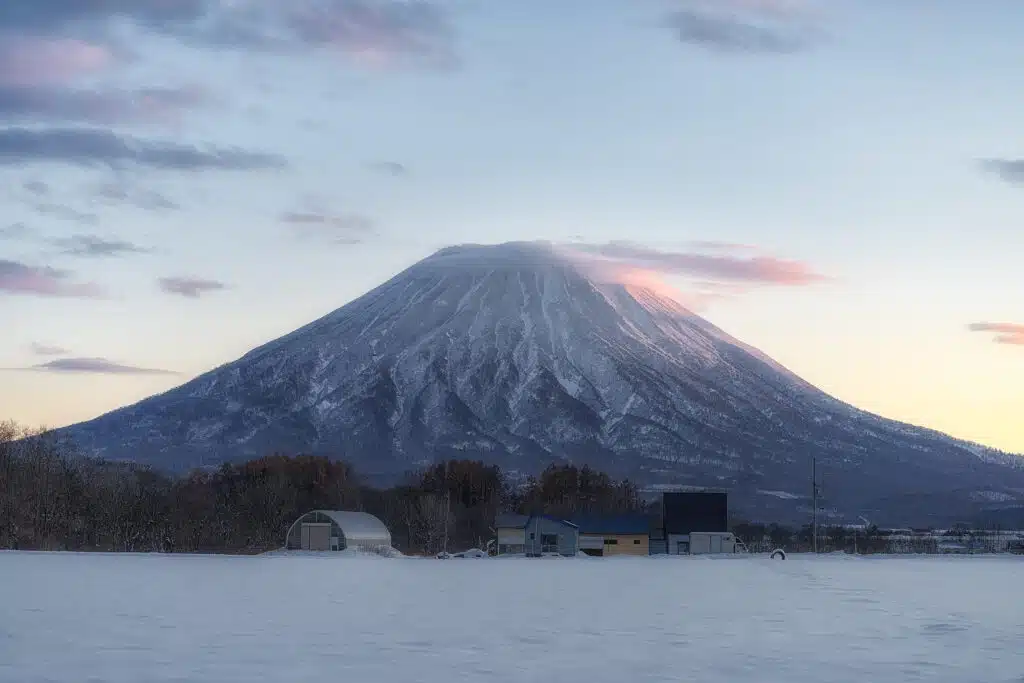
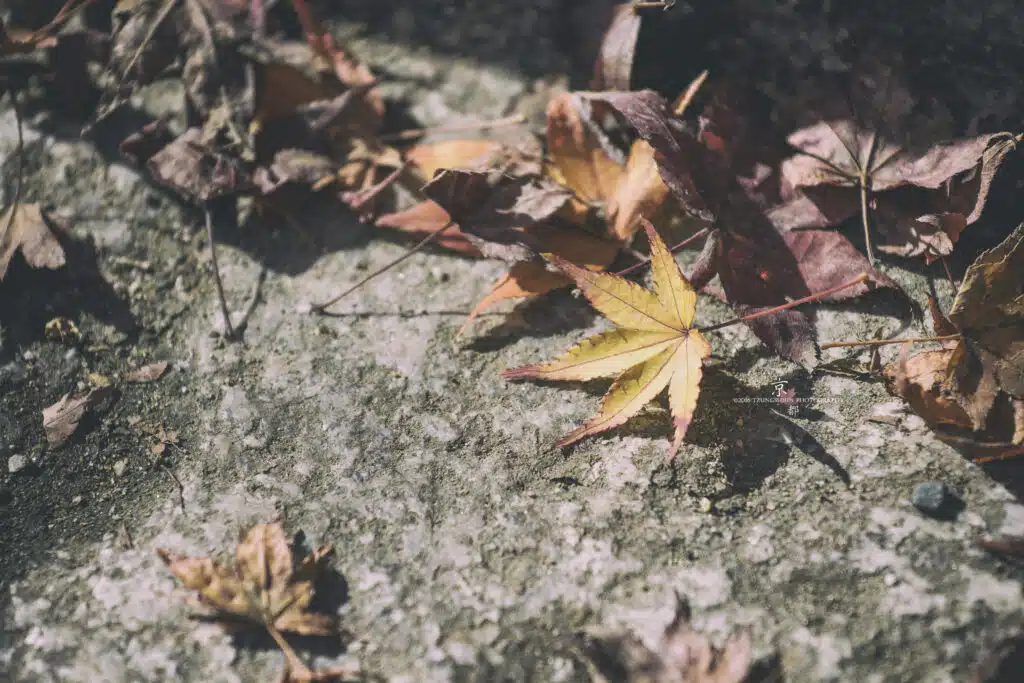
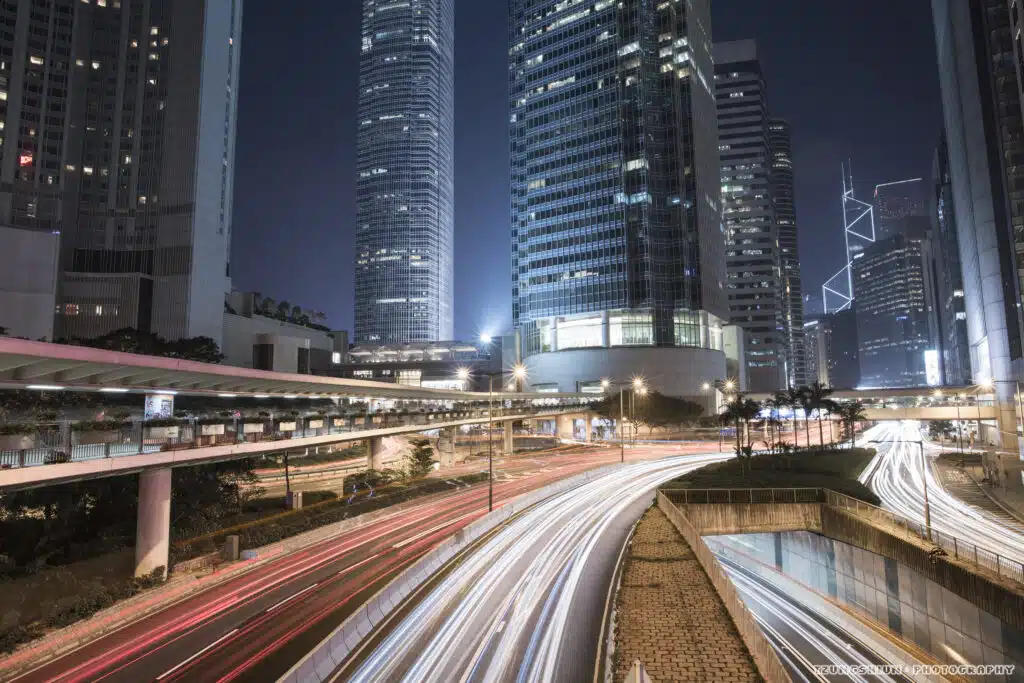
感謝您的分享!解決了我富士相機設定的問題